时间:2019-02-06 22:28:31来源:系统之家
U盘是我们工作生活中常常会使用到的,虽然使用方便,但是也会带来很多潜在危险,很多病毒都是通过U盘传播的,如果你的电脑资料很重要,我们可以禁止外来USB接口连接系统,来保护电脑资料的安全,接下来就和大家说说Win10系统电脑如何禁用外来USB接口的具体方法。
1、我们自己的电脑只认自己的U盘或移动硬盘,其他的一概不理;
2、先把自己的U盘或移动硬盘插到电脑上,到“设备管理器”中的“通用串行总线控制器”中,找到“USB大容量设备”;
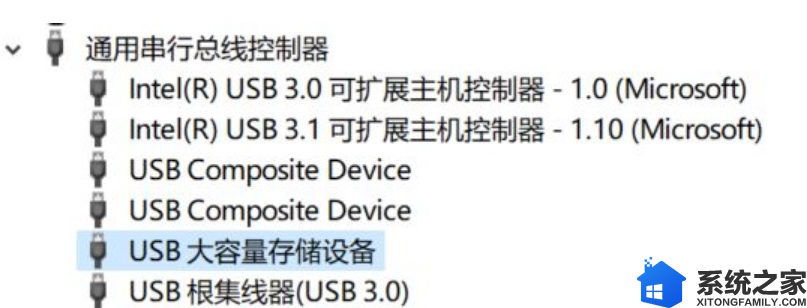
3、然后用鼠标右键选择属性,切换到详细信息选项卡上,在“属性”的下拉菜单中找到硬件ID,复制第一行的数值;
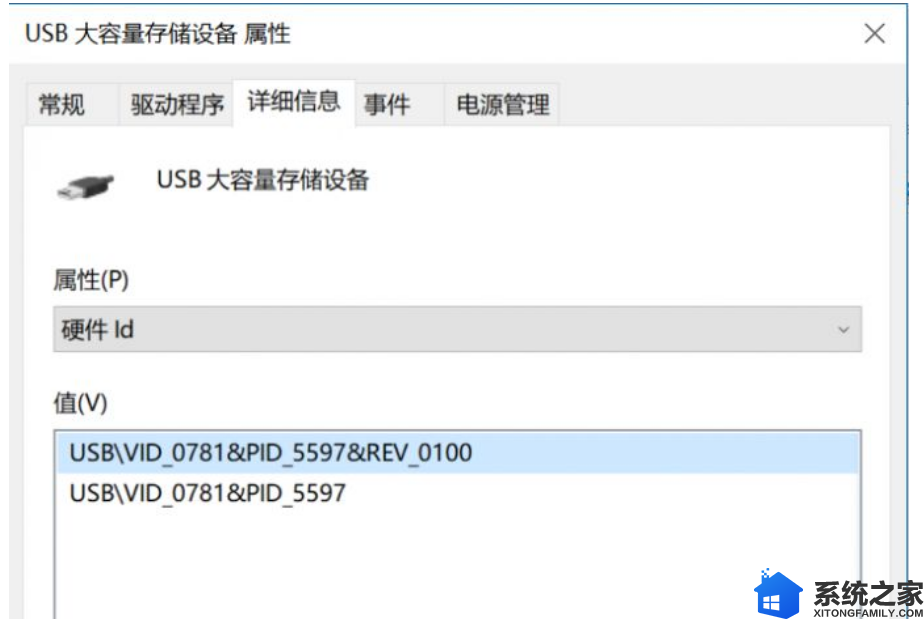
4、之后Win+R组合键后输入gpedit.msc进入组策略,依次进入“计算机配置-管理模板-系统-设备安装-设备安装限制”,在右侧打开“允许安装与下列设备ID相匹配的设备”;
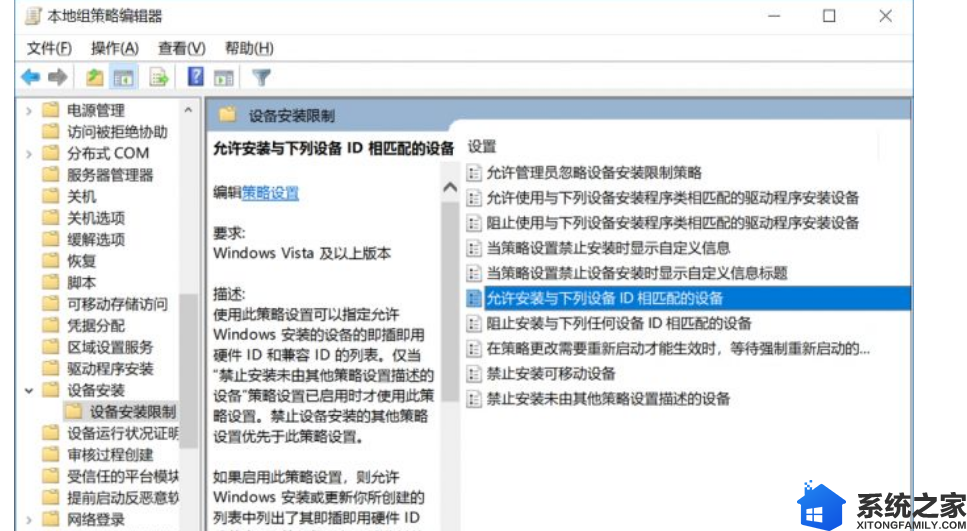
5、双击打开后,点选“已启用”,并点击左下方的“显示”,在弹出对话框中把之前复制的硬件ID贴进去就好了;
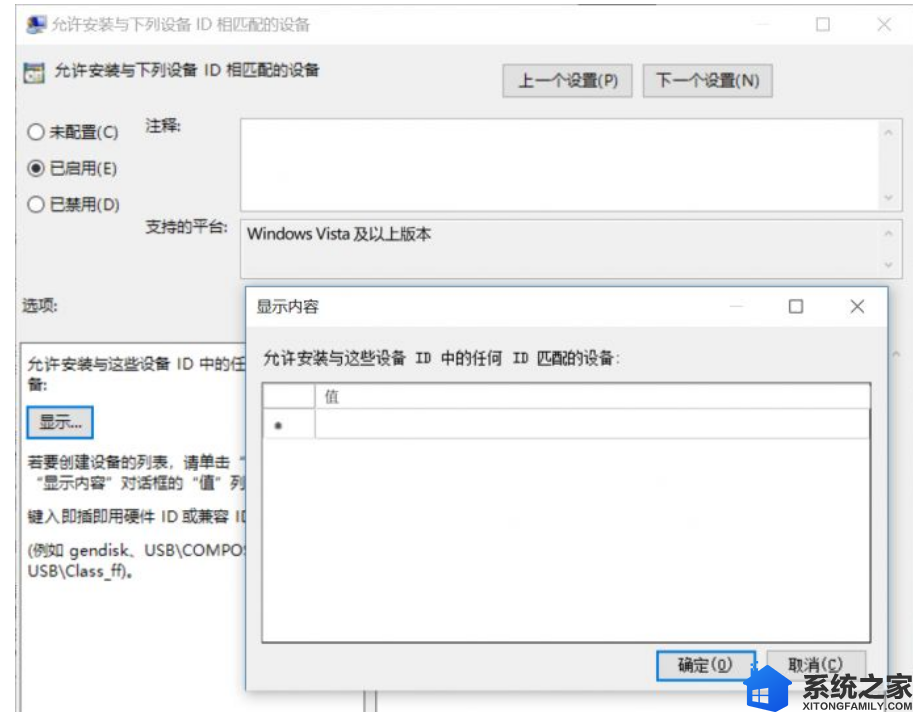
6、这么操作之后,只有我们自己的USB设备才能在电脑上使用,别人的插上也没用,安全又方便。稍稍感到抱歉的是,小编没有在注册表中反到对应的选项,正在用家庭版的小伙伴辛苦下,先给Windows 10添加下组策略这个组件,再操作吧。
以上就是禁止外来USB接口连接Win10系统电脑的方法,感兴趣的用户可根据以上教程一起来设置。